Synergy es una utilidad de red de código abierto que se puede usar para compartir un teclado y un mouse con varios sistemas.
La utilidad Synergy funciona en el modelo cliente-servidor.
El sistema cuyo teclado y mouse desea compartir, ejecuta el servicio de servidor de sinergia (synergys), y todos los demás sistemas ejecutan el servicio de cliente de sinergia (synergyc) para conectarse al servidor.
Synergy es una plataforma utilidad independiente. La versión compilada de Synergy está disponible para varias plataformas, incluidas Windows, Linux, Mac OS X, Android y Apple iOS. Puede descargar el código fuente y la versión compilada desde aquí.
Use el comando de administración de paquetes apropiado para instalar Synergy en su sistema como se muestra a continuación. Para Windows, puede descargar directamente el ejecutable e instalarlo.
# For Mac OSX : sudo port install synergy # For Fedora, CentOs and RHEL : sudo yum install synergy # For Ubuntu, LinuxMint and Debian : sudo apt-get install synergy
Ejemplo de configuración de Synergy
En mi caso, tengo tres sistemas mac-dev (OSX Maverick 10.9.1), nix-dev (Ubuntu), fed-dev (Fedora 20) que está conectado en red local.
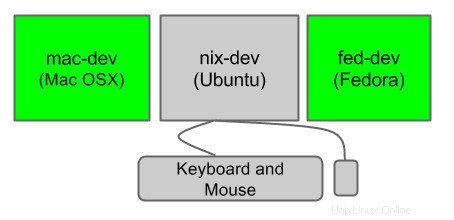
Después de la instalación, debe definir un archivo de configuración para ejecutar Synergy.
El archivo de configuración tiene información sobre cómo se conectan estos sistemas en el plano X,Y. El archivo de configuración de sinergia tiene las siguientes secciones:
- pantallas
- enlaces
- alias
- opciones
La sintaxis predeterminada de todas las secciones se muestra a continuación. Simplemente reemplace el nombre por uno de los nombres de la sección anterior.
section: name arguments end
Sección Pantallas
La sección de pantallas especificará cuántos sistemas se conectarán a través del servicio de sinergia.
En la sección de pantallas, puede usar la dirección IP o el nombre de host de los sistemas.
El siguiente es mi archivo de configuración para la sección de pantallas. Aquí he usado dos nombres de host y una dirección IP (para el sistema fed-dev).
section: screens 10.112.10.27: nix-dev: mac-dev: end
Sección de enlaces
La sección de enlaces especificará cómo se conectarán estos sistemas en el plano X,Y.
Hay cuatro opciones, como izquierda, derecha, abajo y arriba, para conectar las pantallas entre sí. Antes de escribir la sección de enlace, mantenga el sistema en el que desea ejecutar el servicio del servidor Synergy (significa que desea usar el teclado y el mouse del sistema en todos los sistemas que están conectados a través de la red local).
En mi configuración, quiero usar el teclado y el mouse de los sistemas nix-dev en mac-dev y fed-dev. Entonces, mantuve nix-dev en el centro y mac-dev a la izquierda de nix-dev y fed-dev está a la derecha de nix-dev. En la sección de enlaces, puede escribir cualquier pantalla al principio o al final, no importa.
section: links nix-dev: left = mac-dev right = 10.112.10.27 mac-dev: right = nix-dev 10.112.10.27: left=nix-dev end
Sección de alias
En la sección de alias, puede escribir un alias para el nombre de dominio para usar un nombre corto en las secciones de pantallas y enlaces.
section: aliases nix-dev: nix-dev.thegeekstuff.com mac-dev: mac-dev.thegeekstuff.com end
Sección de opciones
En la sección de opciones, hay una lista de argumentos que se pueden usar para modificar los usos del servicio de sinergia en la configuración. Puede obtener una lista completa de opciones en el sitio web de Synergy.
section: options keystroke(alt+left) = switchInDirection(left) end
Iniciar el servicio de sinergia
Para una configuración mínima, necesita al menos dos opciones, como pantallas y enlaces.
En el sistema que tiene teclado y mouse, debe iniciar el servicio del servidor Synergy como se muestra a continuación, que esperará a que todos los clientes se conecten de acuerdo con el archivo de configuración.
synergys -f -c mysynergy.conf
-f indicadores:para ejecutar el servicio del servidor Synergy en primer plano, por defecto se ejecuta en segundo plano
-c indicadores:para pasar el archivo de configuración al servicio del servidor Synergy
Para otros sistemas conectados, inicie el servicio de cliente de sinergia con el nombre de host del servidor o la dirección IP del servidor en el que se ejecuta el servicio de servidor de sinergia como se muestra a continuación.
synergyc -f nix-dev or synergyc -f 10.112.10.26
-f flags:para ejecutar el servicio de servidor de sinergia en primer plano
Depuración de problemas de sinergia
El siguiente "no se pudo conectar al servidor" es un mensaje de error común del servicio de sinergia.
WARNING: failed to connect to server: NOTE: connecting to ’nix-dev’: 10.112.10.26:24800
En la mayoría de los casos, el mensaje de error anterior se debe a que el firewall no permite que el cliente se comunique con el servidor. Modifique las reglas de iptables en consecuencia para permitir el puerto 24800.
Si ha instalado una versión diferente de Synergy Client y Server, es posible que reciba el siguiente mensaje. En este caso, asegúrese de instalar la misma versión tanto en el servidor como en todos los clientes.
WARNING: failed to connect to server: incompatible client 1.4 NOTE: connecting to ’nix-dev’: 10.112.10.26:24800